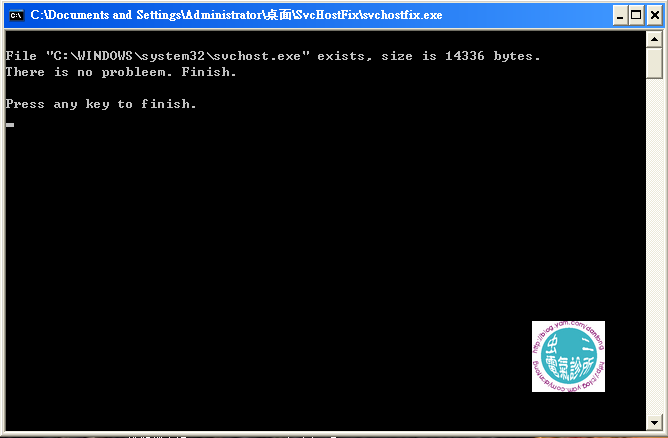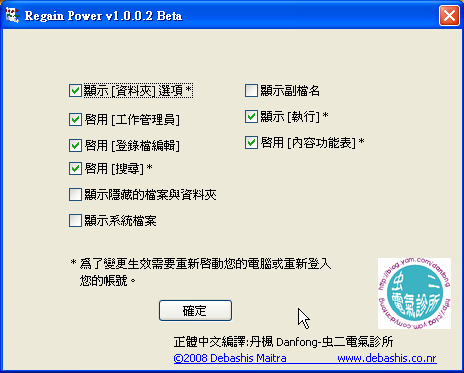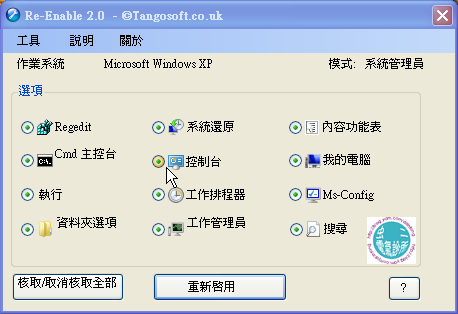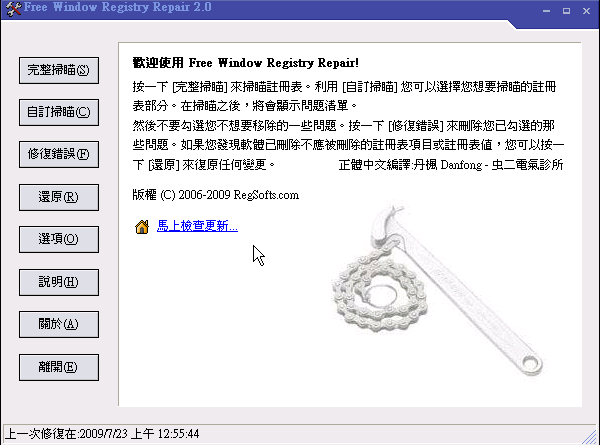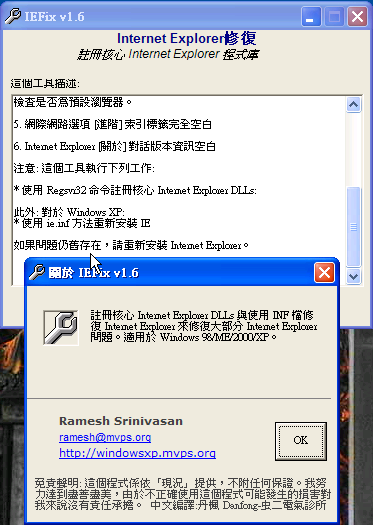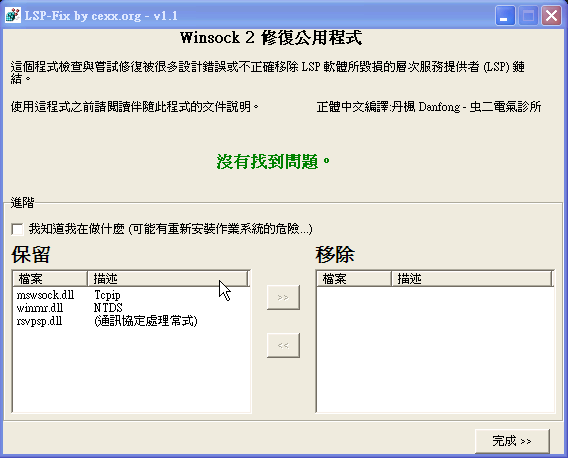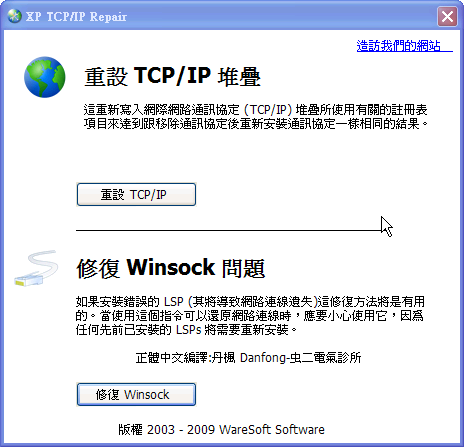【檔案大小】:868 KB(加殼前)
【檔案格式】:EXE
【作業系統】:Windows All
【官方網站】:www.wdc.com/ch/index.asp
【語言種類】:正體中文
【正體中文編譯】:丹楓 Danfong-虫二電氣診所
【檔案簡介】:
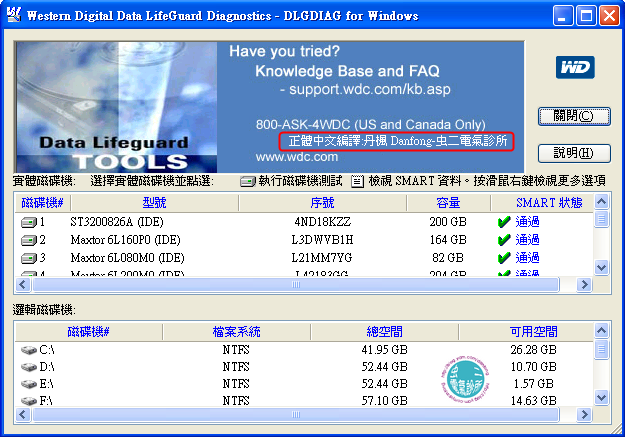
執行硬碟 id、診斷,和修復大多數的 WD 硬碟。
Data LifeGuard 是一套執行硬碟診斷程式的軟體。
本軟體可以對 WD FireWire、 EIDE 或 USB 磁碟進行硬碟識別、診斷和修復。此外,它可以為您提供該硬碟的序號和型號。
Data Lifeguard Diagnostics 並無法提供完整的功能來修復硬碟,使用它的主要目的除了可以客觀了解目前硬碟的健康狀態,並可以用來協助釐清系統的問題或不穩定是否是因硬碟所引起。
軟體教學說明:
[步驟一]
雙點選檔案 WinDlg.exe 執行程式。
[步驟二]
勾選接受「授權合約」後點選「下一步」
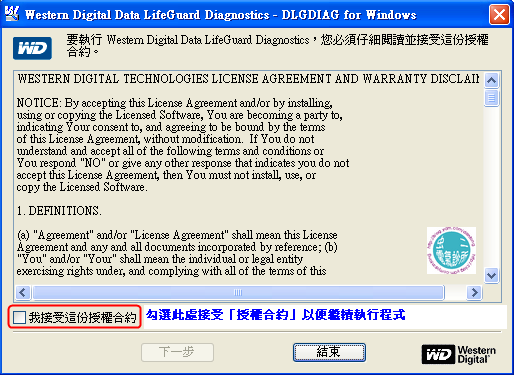
[步驟三]
出現主要視窗,在「實體磁碟機」欄位中可看到目前系統中的所有實體硬碟機,並且可以看到其型號、序號、容量與 SMART 狀態。
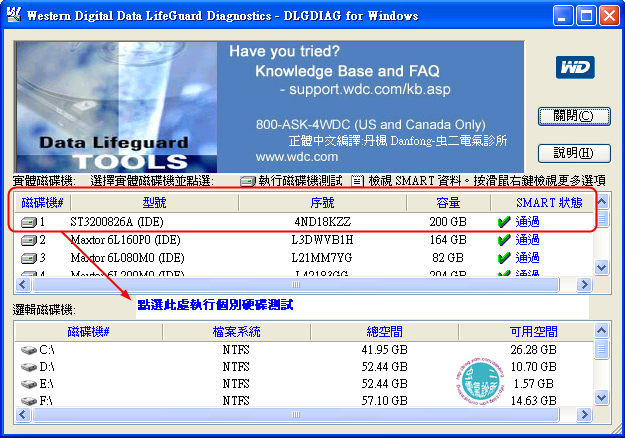
[步驟四]
要測試磁碟機先要叫出測試選項視窗,方法有三種:
(一)滑鼠左鍵雙點選要測試的磁碟機
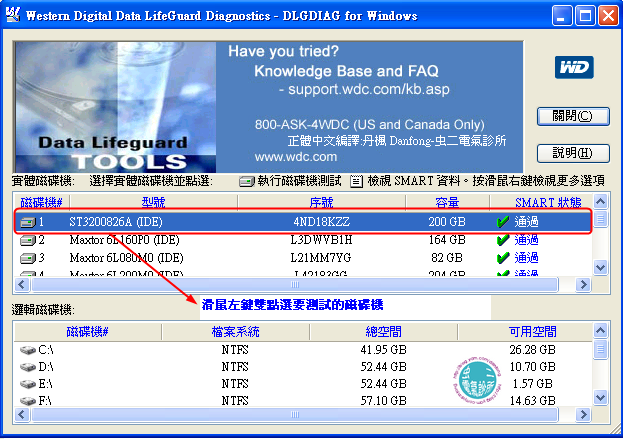
(二)先選定要測試的磁碟機後,點選 [執行磁碟機測試]
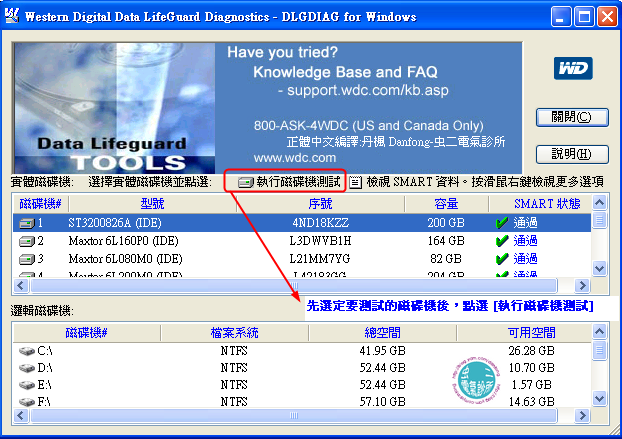
(三)對要測試的磁碟機按滑鼠右鍵出現快顯視窗,選擇 [執行診斷程式]
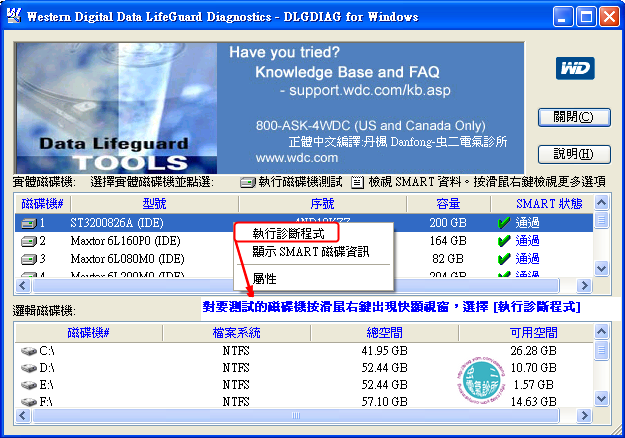
出現的測試視窗如下:
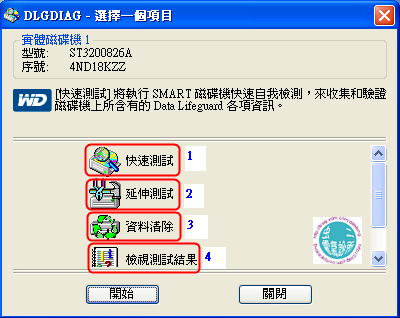
1、快速測試:將執行 S.M.A.R.T. 磁碟機快速自我檢測,來收集和驗證磁碟機上所含有的 Data Lifeguard 各項資訊。此檢測耗時極短,可以快速瞭解此硬碟的各項基本功能是否正常。
2、延伸測試:將執行完整的碟片表面掃瞄來檢測損壞的磁區是否存在壞軌,必要時進行修復。但此項檢查視硬碟容量與系統速度,可能需耗費數小時。
3、資料清除:將硬碟所有磁區均寫入“0”來進行對該磁碟機作資料清除。清除模式分為兩種:完整抹除或快速抹除。[快速抹除] 將磁碟的前一百萬與最後一百萬個磁區資料清除),而 [完整抹除] 將磁碟機的所有磁區資料清除。檔案系統和資料將遺失。此時如果只有一顆硬碟並內含作業系統就無法進行 [資料清除]。
4、檢視測試結果:將最新的測試結果以報告摘要形式呈現。
因中文化的問題請勿直接點選來檢視結果,否則會看到亂碼
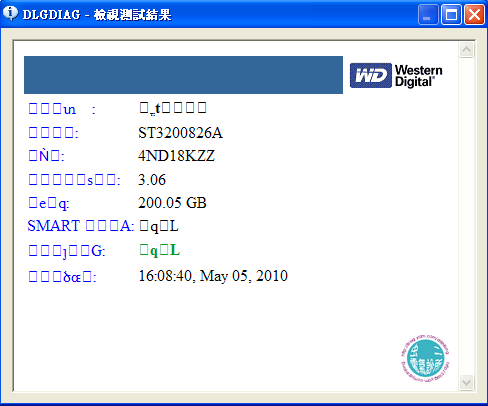
請直接點選此測試軟體所在資料夾中新產生的 WinDlg.htm 檔案觀看測試結果
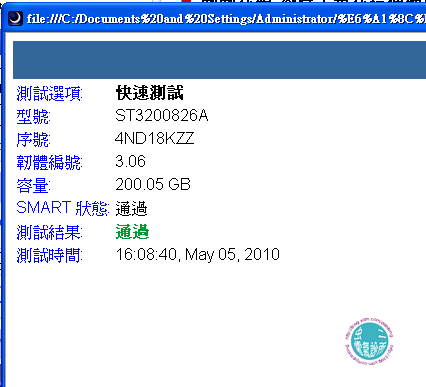
[步驟五]
要檢視硬碟的 S.M.A.R.T. 磁碟資訊,方法有三種:
(一)先選定要測試的磁碟機後,點選 [檢視 SMART 資料]
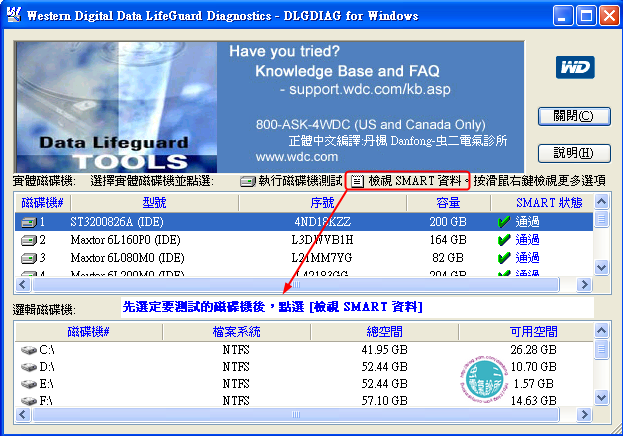
(二)對要測試的磁碟機按滑鼠右鍵出現快顯視窗,選擇 [顯示 SMART 磁碟資訊]
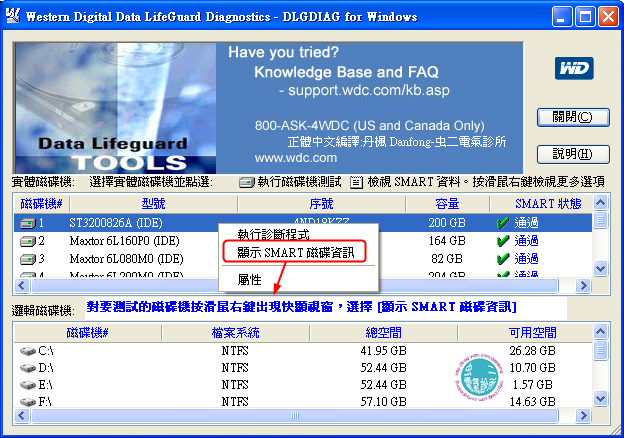
(三)先選定要測試的磁碟機後,直接點選其 SMART 狀態欄位
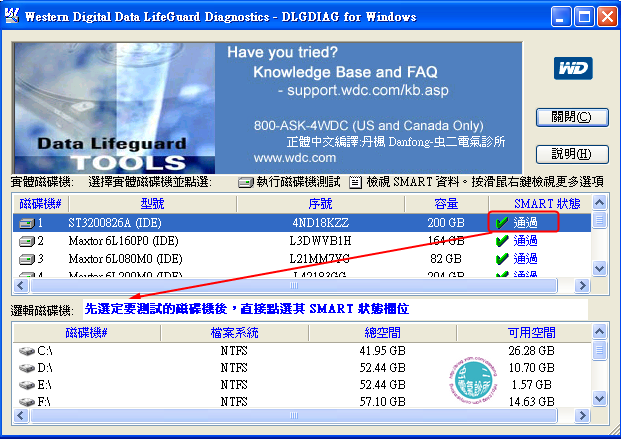
SMART 磁碟資訊視窗如下,裡面列出各個硬碟狀態的數值,可用來預測硬碟本身是否即將發生故障。
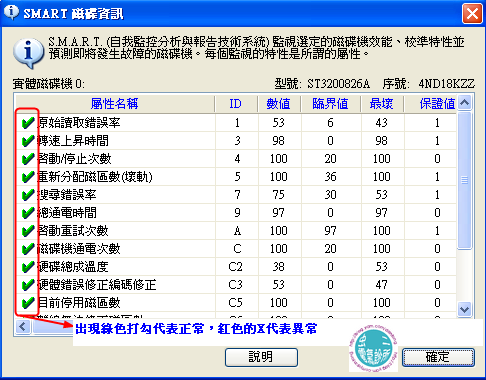
其中各個硬體屬性有其代表的 ID,且有其數值,範圍可能是 1~253(對 WD 硬碟而言,數值範圍通常為 1~100 或 1~200),硬碟會定期自行診斷並記錄 SMART 數值,一旦數值低於臨界值,代表硬碟可能即將發生故障。
備註:
( I)進行硬碟測試前,倘若懷疑可能有壞軌狀況而要進行修復時,強烈建議使用者先備份重要資料,因為一旦以 [延伸測試] 來掃瞄磁軌並進行修復時可能會破壞原來的資料。若要修復壞軌,請使用 [延伸測試] 功能來進行壞軌修復。
(II)如果懷疑是硬碟上的資料遺失或毀損而影響到系統的運作,可利用 [資料清除] 功能將硬碟上的所有資料完全清除後,重新安裝作業系統。販賣舊硬碟、送修硬碟或硬碟要丟棄時,若擔心內部資料外洩,使用者也可利用 [資料清除] 功能將硬碟的所有資料完整清除來確保自己的私密資料不會外洩。
Ziddu 載點1:

FreakShare 載點2:

解壓密碼:Danfong@Hsieh